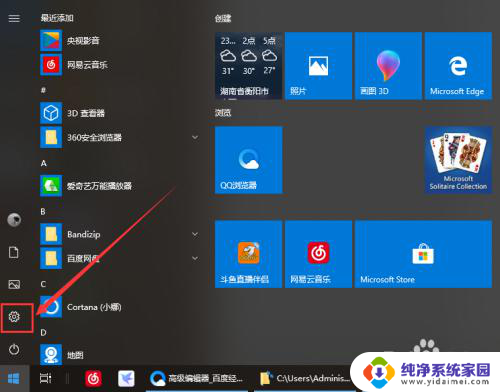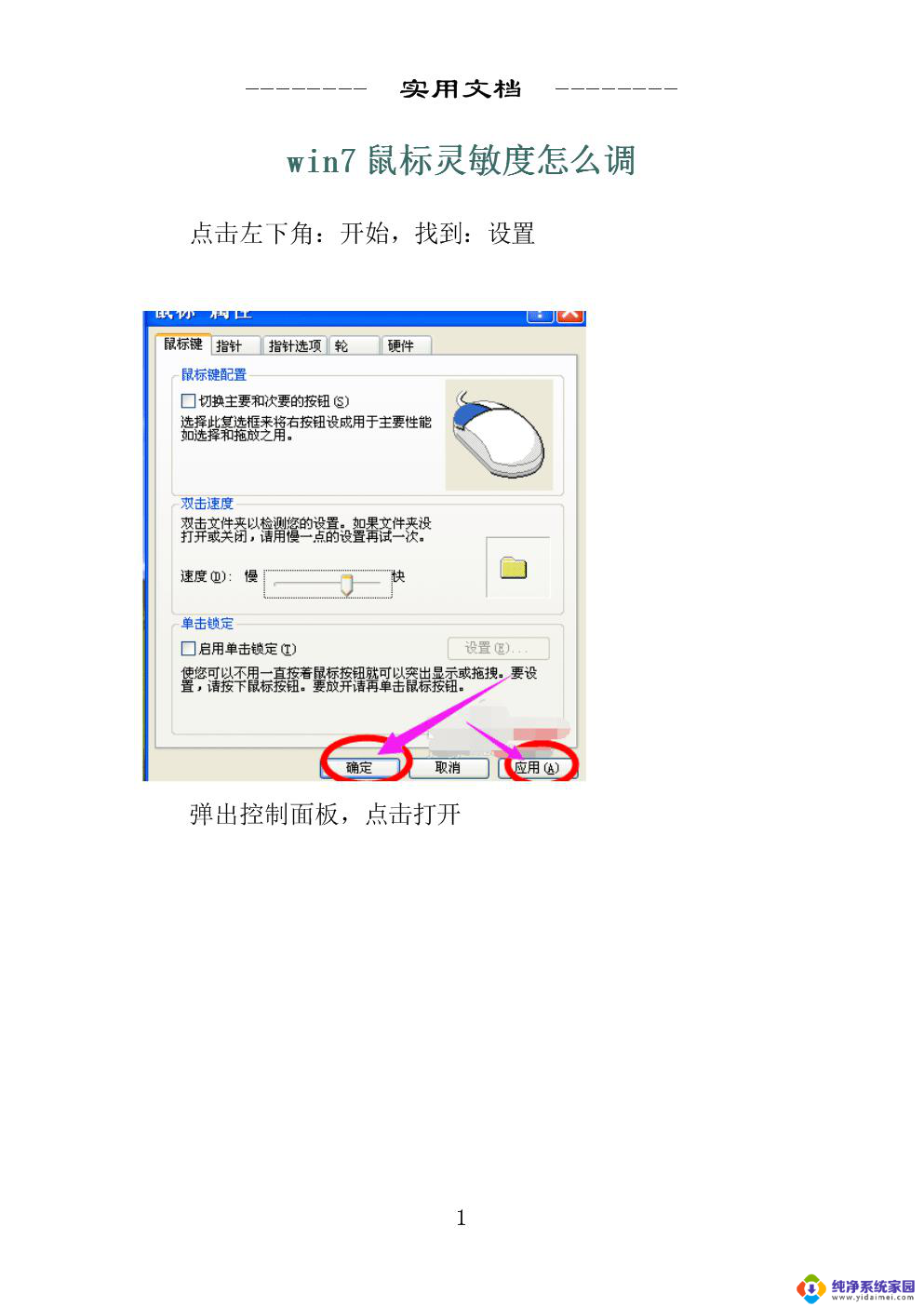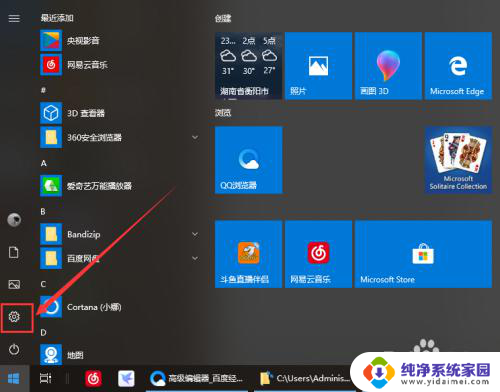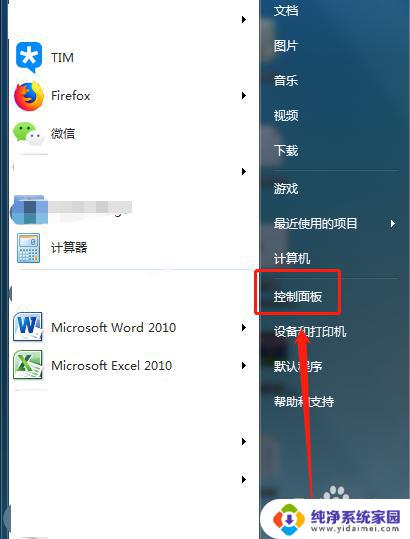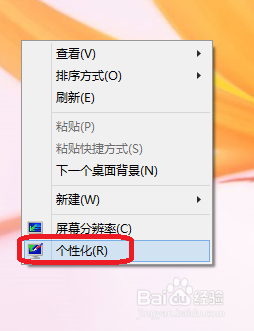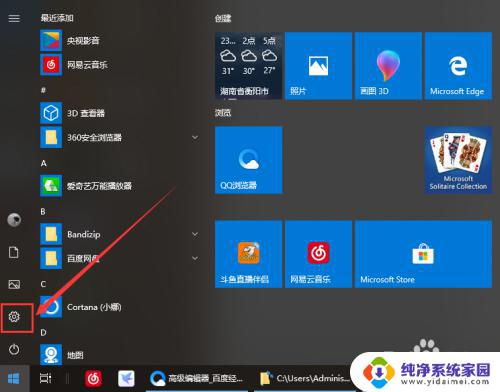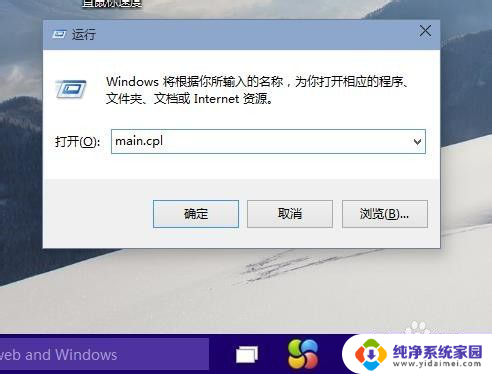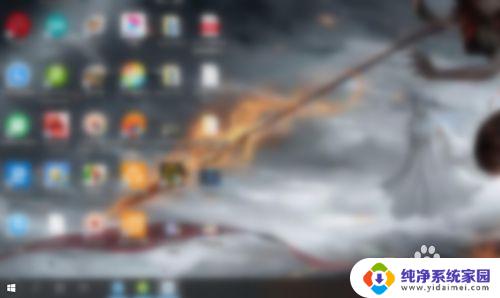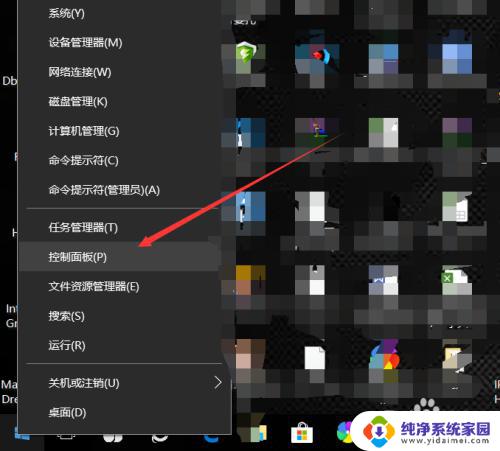windows10怎么调鼠标灵敏度 win10鼠标灵敏度怎么调整
更新时间:2023-10-13 13:43:02作者:jiang
windows10怎么调鼠标灵敏度,在使用Windows 10操作系统的过程中,我们经常会遇到一些需要调整的问题,其中之一就是鼠标的灵敏度,鼠标的灵敏度是指鼠标移动时的速度和精度,对于不同的用户来说,对于鼠标的要求也不尽相同。所以了解如何调整Windows 10的鼠标灵敏度显得尤为重要。本文将介绍一些简单的方法,帮助您调整鼠标的灵敏度,以满足个性化的需求。无论您是需要更快的反应速度,还是更准确的点击精度,本文都会为您提供一些有用的技巧和方法。让我们一起来看看吧!
方法如下:
1、首先右击桌面空白处,在选择”个性化“。
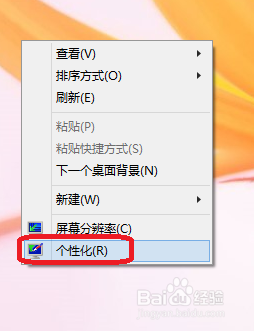
2、出现了个性化之后,单击-”更改鼠标指针“。
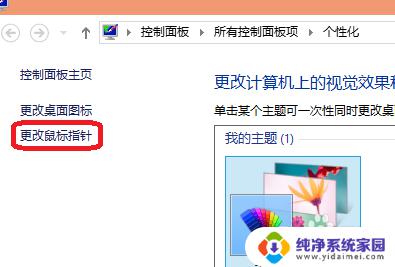
3、如下图可以看到了鼠标属性,单击指针这里都可以更改。
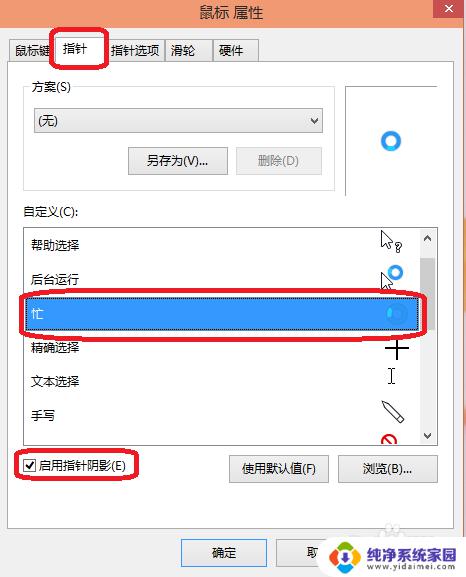
4、在单击指针选项的话可以调整鼠标的速度,如果你觉得鼠标慢的话。可以调到快这边。
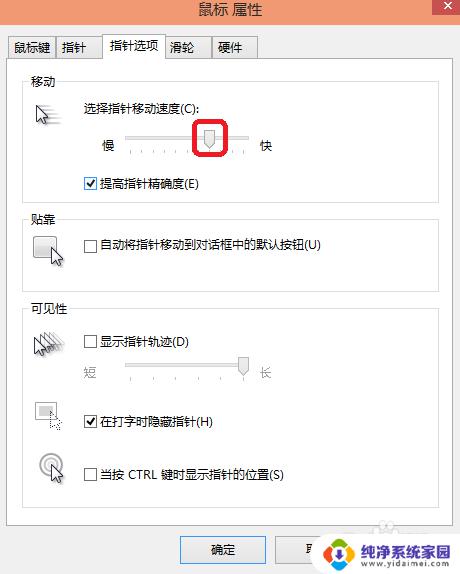
5、滑轮也可以设置,不过系统默认就可以了,这就完成了鼠标灵敏度的设置。
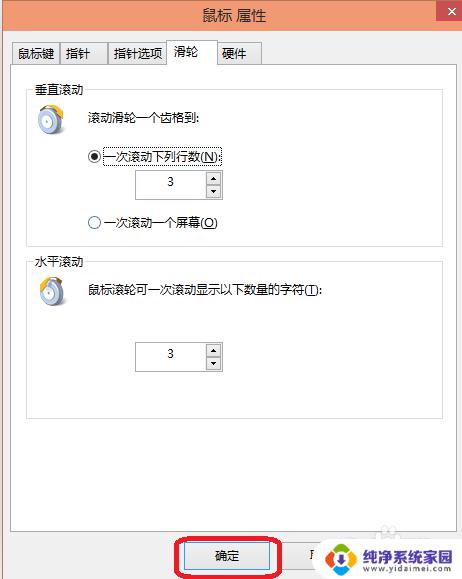
以上就是如何调整Windows 10的鼠标灵敏度,如果您也遇到了相同的问题,请参照小编的方法处理,希望这些方法能够对您有所帮助。